欢迎大家一起学习探讨通信之WLAN。通过前几节的探讨,我们对802.11协议有了一定了解。接下来我们将基于WiFi网络,逐步了解学习WiFi网络是如何运作,如何完成设备间的通信。
“工欲善其事,必先利其器”。本节分享抓取WiFi网络帧的方式,通过抓取设备之间的帧交互,可以帮助我们直观的理解WiFi网络的运作。
好。WiFi网络如何抓取设置之间的帧交互信息呢?
常用的方式有三种:网卡和omnipeek工具,Apple mac笔记本和ubuntu系统(见:[第二十七节:通信之WLAN(WiFi6抓包方法)])。
本节主要分享“网卡和Omnipeek工具”和“Apple mac笔记本”抓取WiFi网络帧的环境搭建及方法。接下来我们先看第一种抓取WiFi帧的方式。
方法1:“网卡和Omnipeek工具”抓包方式
第一步:Omnipeek安装
以在window系统上安装为例,按如下步骤即可成功安装Omnipeek软件和驱动。如需抓WiFi6的帧,需要Omnipeek20.0以上版本,可在官方网下载,申请listen。
1.解压OmniPeek_key.rar文件,在解压后的文件夹中,双击运行w-kgll.exe,点击Generate按钮生成序列号,保存生成serial number序列号和activation Key序列号,如图所示:
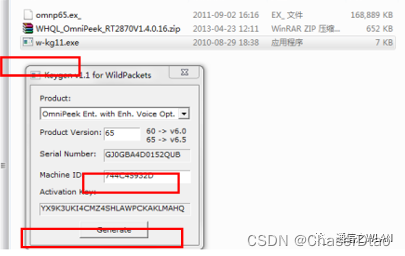
2.解压OmniPeek
Install.rar文件,在解压后的目录下,双击运行setup.exe,如图所示:
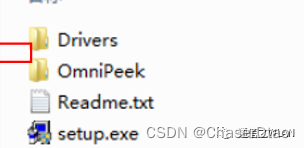
3.经过第2步弹出如图所示界面,点击Install OmniPeek进行软件安装。
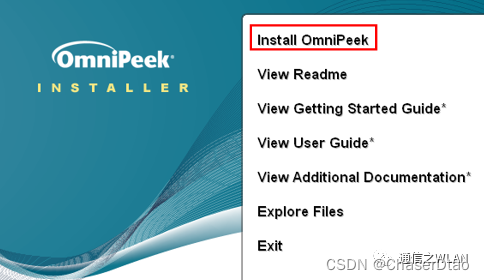
4.在弹出的界面,如图所示,选择Manual Pause and go to webpage,点击Next。
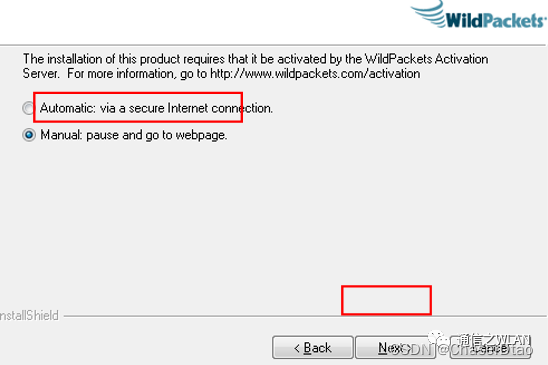
5.输入第1步保存的Serial Number序列号,如图所示,点击Next。
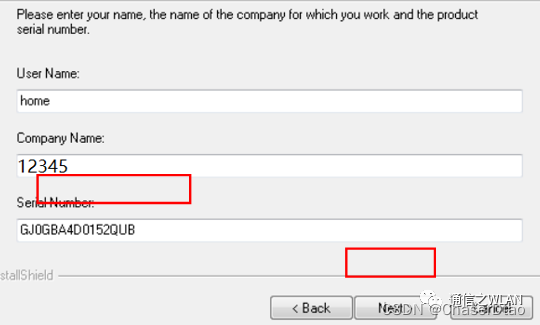
6.在弹出如图所示的界面中点击Next。
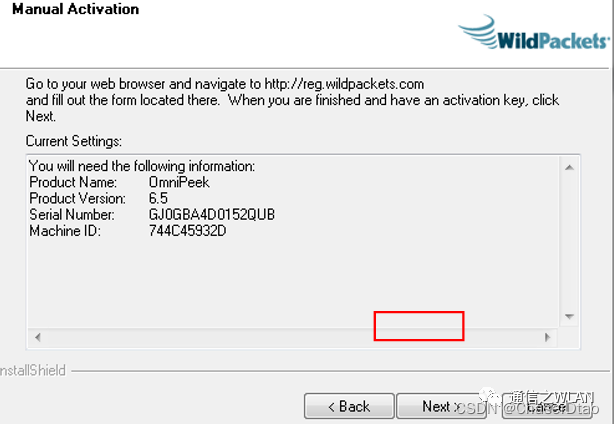
7.在弹出的界面后输入第1步的Activation Key,点击Next,如图所示:
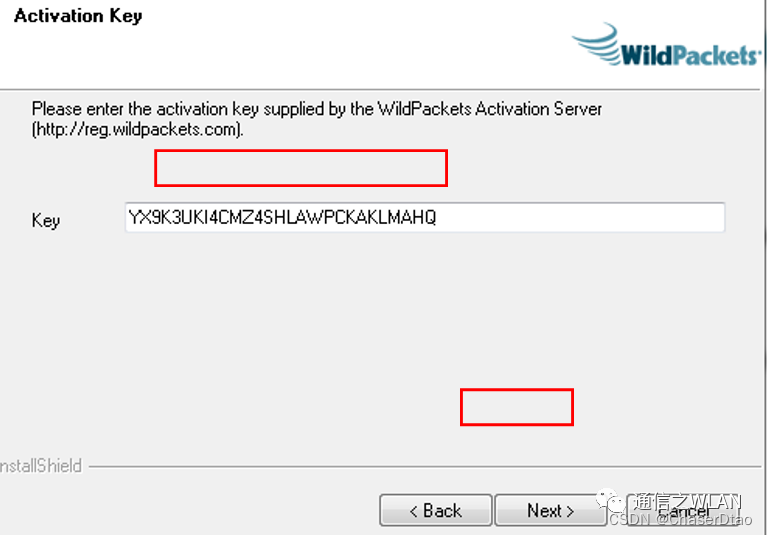
8.点击Next直到出现如下界面,选择Complete,点击Next:
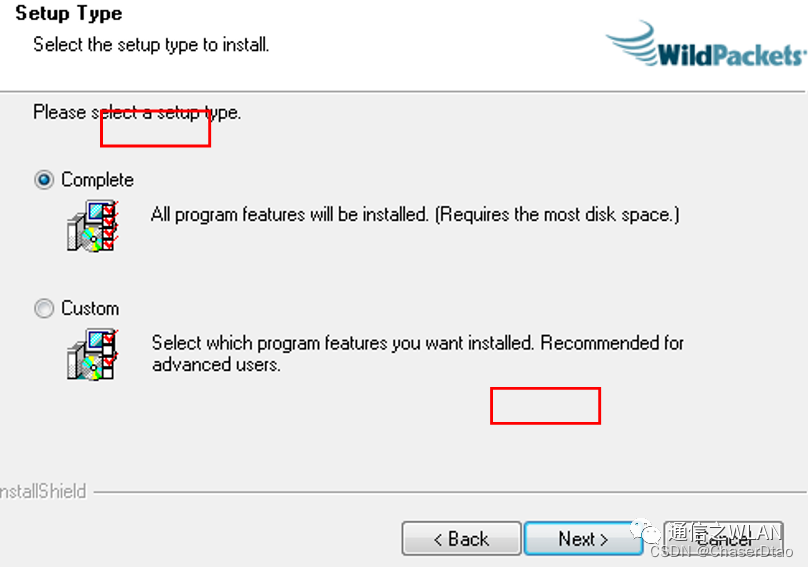
9.点击Next,出现如图所示的安装进度界面,稍等片刻,即可安装完成

Omnipeek工具安装成功,部分网卡window系统驱动不支持,需要手动安装。如系统已有支持网卡的驱动,直接可使用omnipeek工具进行抓包。下面我们看TPLINK一款网卡驱动的安装流程。
第二步:driver安装介绍
1.解压RTLWlanU_WindowsDriver_sniffer.zip,解压后的文件夹中,WinXP_2K用于32位机器安装,X64用于系统64位安装,以64位安装为例。

2.打开电脑设备管理器,插入无线网卡,可以看到如下所示的未知网卡设备。
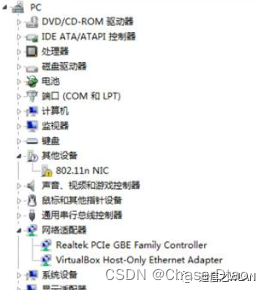
3.选中802.11n NIC设备,单击右键,选择属性,弹出如下界面,如图所示,选择更新驱动程序。

选择“浏览计算机以查找驱动程序软件(R)”,如图所示:
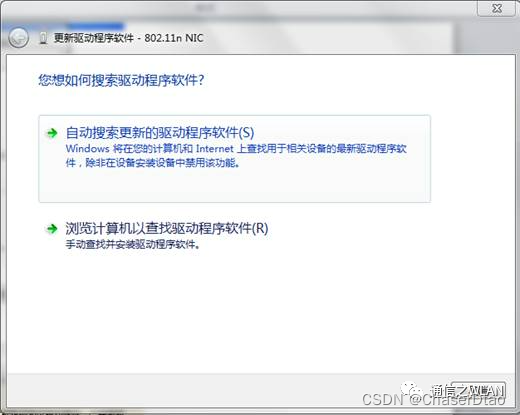
4.在弹出的如下界面中,选中“从计算机的设备驱动程序列表中选择(L)”,如图所示:

5.弹出如下界面,选择网络适配器,点击下一步,如图1.17所示:
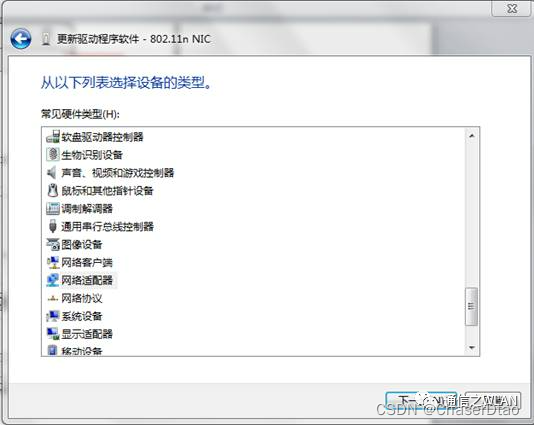
6.点击“从磁盘安装”,弹出的子窗口中,点击“浏览”,选择RTLWlanU_WindowsDriver_sniffer.zip解压后的文件,(系统为64位机器)X64文件下的netrtwlanu.inf,点击打开,最后点击确定。
7.在弹出的界面中,选择802.11n/b/g Mini Wireless LAN USB2.0 Adapter,点击下一步。
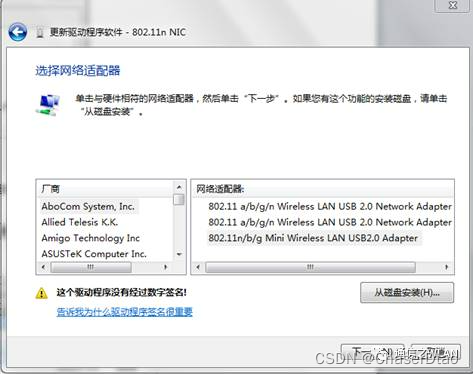
8.选择“是”。
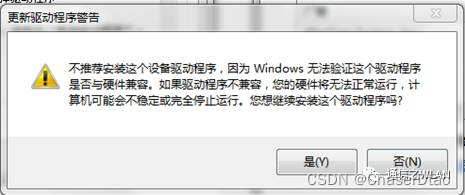
9.安装完成出现如下界面后,表示安装成功。如图所示:
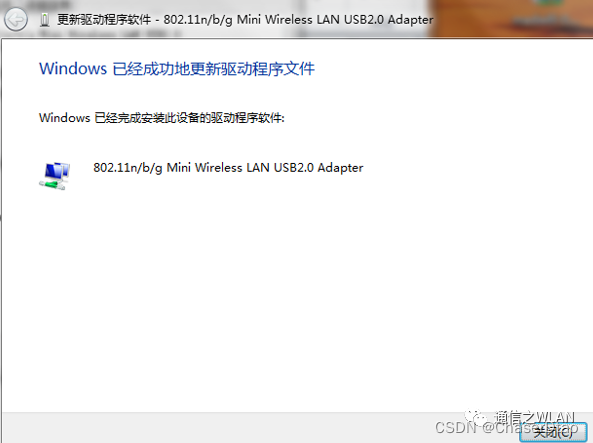
10.安装完成后,设备管理器里面会多次安装识别到的设备,如图所示:
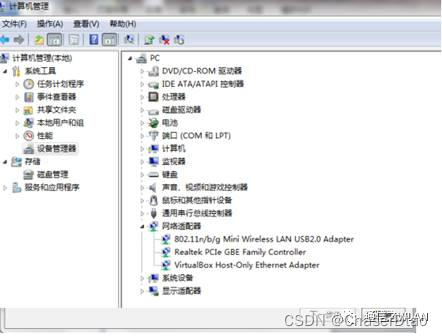
第三步:Omnipeek使用说明
1.正确安装omnipeek软件。

2.确保driver已正确安装。
3.检查sniffer 工具是否被正确识别。
4.打开omnipeek软件。
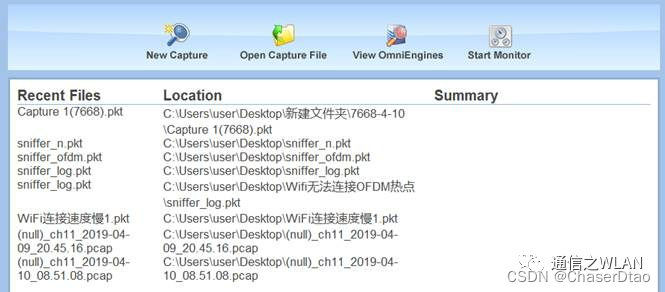
5.选择New capture.
6.正确配置Capture Options。

7.找到识别到的sniffer工具。
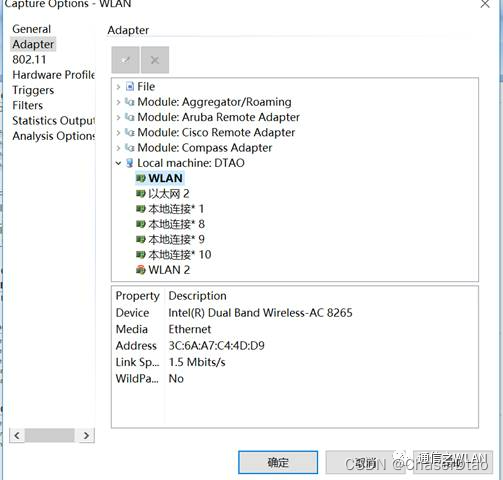
8.选择scan的信道,即抓取某个信道的数据包。
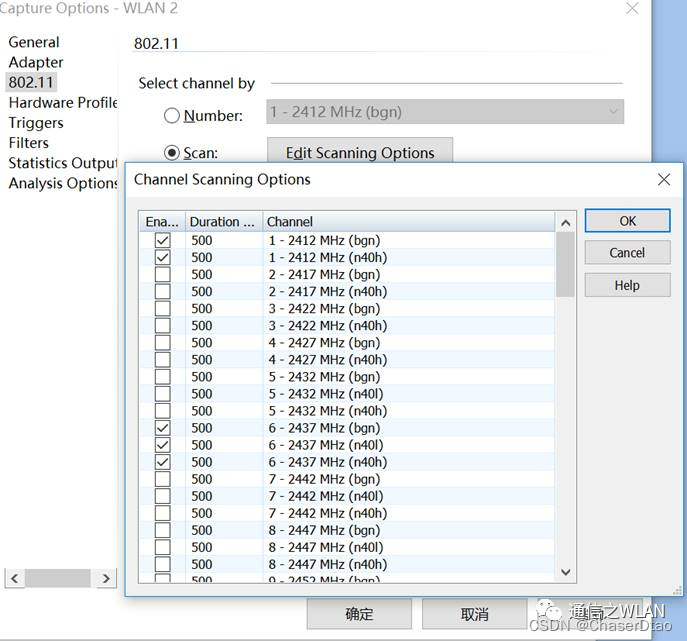
9.点击“确定”,开始抓包。
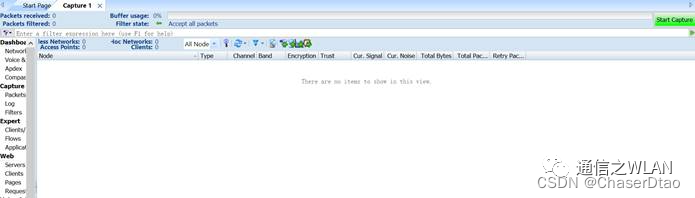
10.点击“wlan”确认要抓取的热点是否在其list中。
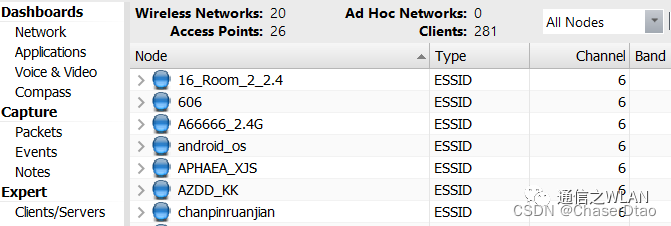
方法2:利用MAC笔记本抓取
第一步:操作步骤
使用mac 笔记本电脑,通过WiFi网络嗅探器进行抓取。操作步骤如下所示:
在mac笔记本中找到Airport实用工具,如图2.1图标所示。
长按键盘中option键,如图2.2,启动Airport工具。
点击WiFi图标,打开网络诊断,如图2.3所示。
松开option键,点击窗口并选择“嗅探器”打开,如图2.4所示。
选择信道和带宽,点击开始,如图2.5所示。
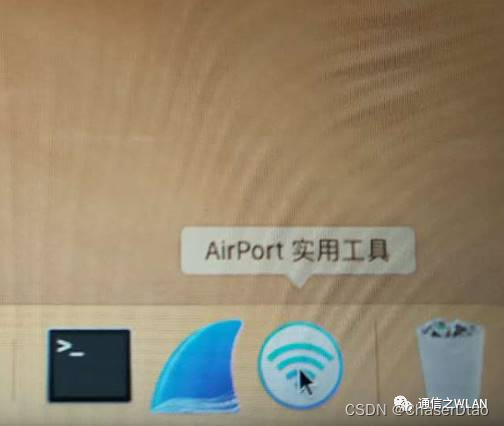
图 2.1

图 2.2

图 2.3
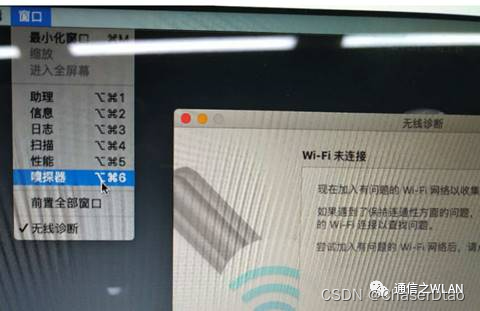
图 2.4
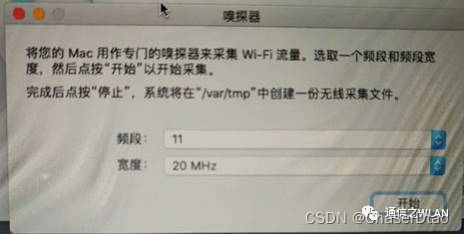
图 2.5
第二步:分析工具
可借助wireshark工具进行分析。
使用Omnipeek工具,设置信道时,可见到的n40l,n40h,an和u2代表什么意思?
解答:见[第七节:通信之WLAN(信道)]
本节分享了关于WiFi网络中抓取帧交互的方法,通过上面方法可抓取WiFi连接过程,数据交互等信息。WiFi基础学习到实战(四)探讨就到此,后续期待共同继续探讨学习。
注:
对以上所述专业知识有修正意见或建议,可随时留言反馈。如感兴趣更多通信知识,可关注“通信之WLAN” for WeChat 公众号。
谢谢大家支持~!
























 456
456

 被折叠的 条评论
为什么被折叠?
被折叠的 条评论
为什么被折叠?








